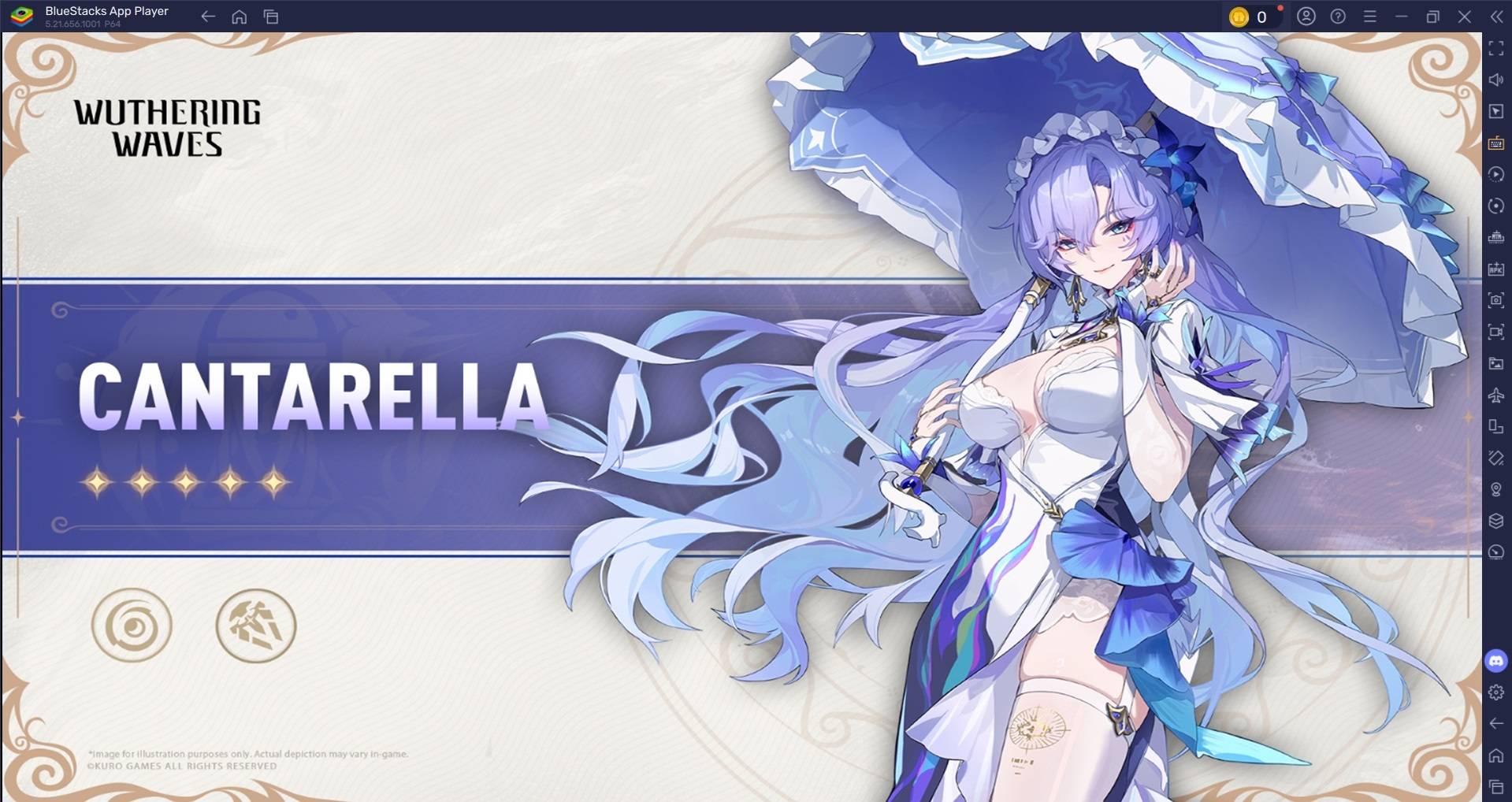Fortnite Capitolo 6 Migliori impostazioni del PC e come aumentare gli FPS
Ottimizza le prestazioni Fortnite : la guida per le impostazioni del PC definitiva
La natura impegnativa di Fortnitepuò portare a bassi frame rate frustranti, ostacolando il gameplay. Tuttavia, l'ottimizzazione delle impostazioni di gioco può migliorare significativamente le prestazioni. Questa guida descrive in dettaglio le migliori impostazioni del PC per un'esperienza più fluida e piacevole Fortnite .
Impostazioni di visualizzazione:
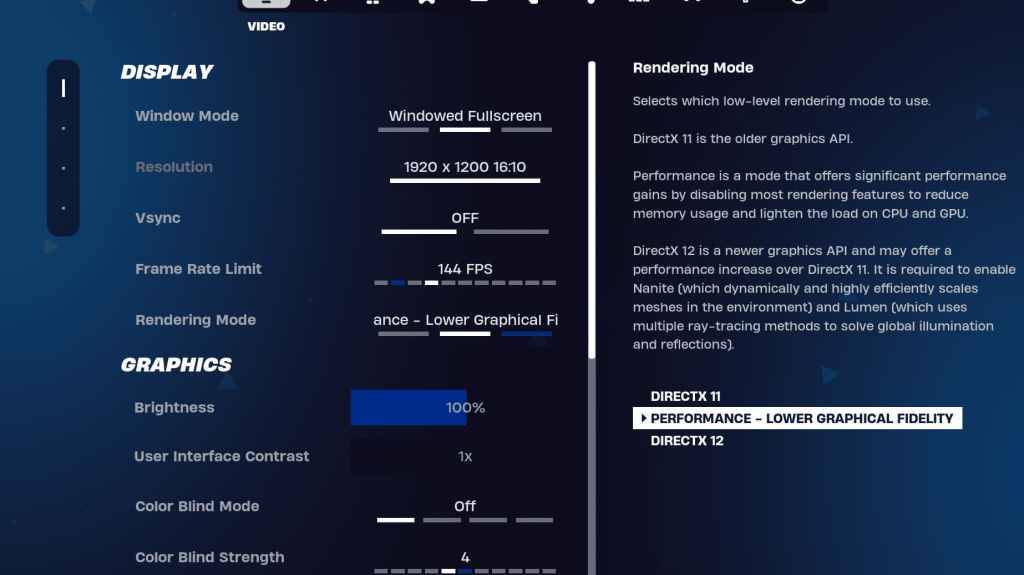
Le sezioni di visualizzazione e grafica sono cruciali per le prestazioni. Ecco la configurazione del display consigliata:
| Setting | Recommended |
|---|---|
| Window Mode | Fullscreen (best performance); Windowed Fullscreen (for frequent alt-tabbing) |
| Resolution | Native monitor resolution (e.g., 1920x1080); lower if using a low-end PC |
| V-sync | Off (prevents input lag) |
| Framerate Limit | Monitor refresh rate (e.g., 144Hz, 240Hz) |
| Rendering Mode | Performance (highest FPS) |
Modalità di rendering spiegate:
- Fortnite* offre tre modalità di rendering: Performance, DirectX 11 e DirectX 12. DirectX 11 è stabile ed funziona bene. DirectX 12 offre potenziali potenziamenti di prestazioni su sistemi più recenti con opzioni grafiche migliorate. Per il massimo FPS e il ritardo minimo, la modalità "prestazioni" è la scelta preferita tra i giocatori professionisti.
Impostazioni grafiche:
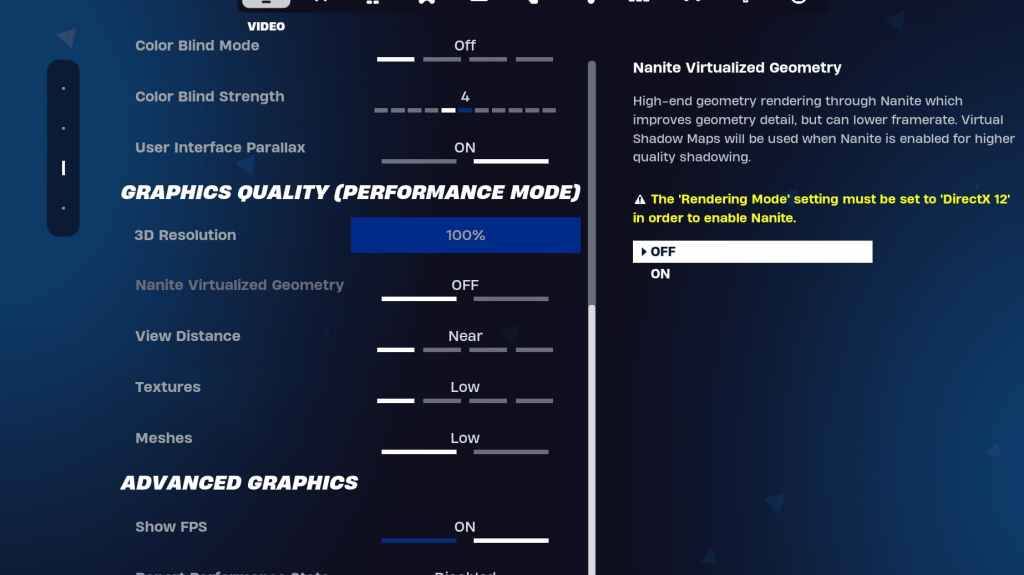
Le impostazioni grafiche incidono direttamente sulla qualità visiva e FPS. Dai la priorità all'utilizzo di risorse più basso per migliori frame rate:
| Setting | Recommended |
|---|---|
| Quality Preset | Low |
| Anti-Aliasing & Super Resolution | Off/Low |
| 3D Resolution | 100% (70-80% for low-end PCs) |
| Nanite Virtual Geometry (DX12) | Off |
| Shadows | Off |
| Global Illumination | Off |
| Reflections | Off |
| View Distance | Epic |
| Textures | Low |
| Effects | Low |
| Post Processing | Low |
| Hardware Ray Tracing | Off |
| Nvidia Low Latency Mode (Nvidia GPUs) | On + Boost |
| Show FPS | On |
Impostazioni del gioco:
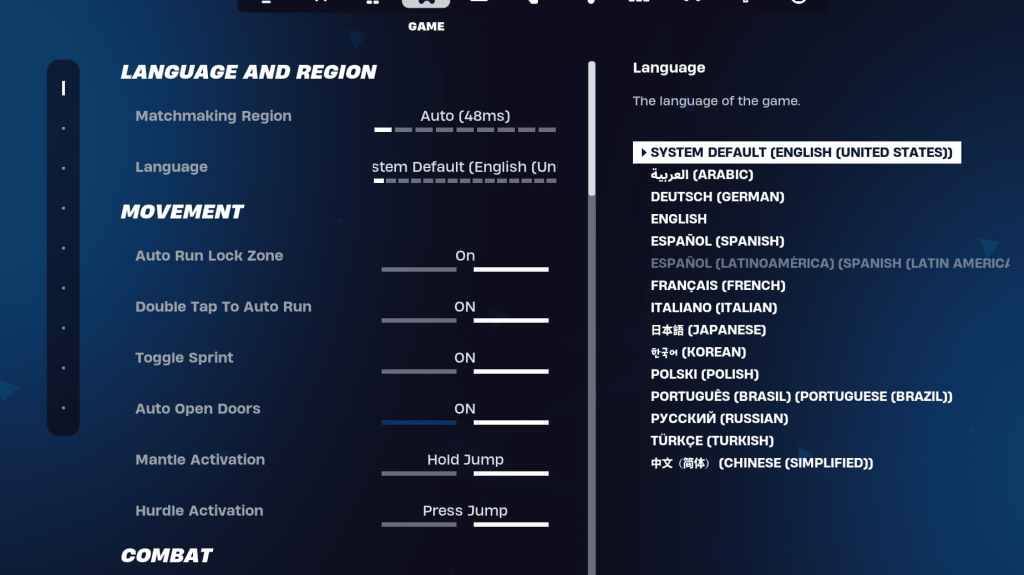
Le impostazioni di gioco non influiscono su FPS ma incidono significativamente il gameplay. Personalizzali per le tue preferenze, ma considera questi consigli:
- Movimento: porte aperte auto: on; Doppio tocco su Auto Run: ON (Controller)
- Combat: Tieni premuto per scambiare il pickup: on; Attiva il targeting: preferenza personale; Armi di raccolta automatica:
- Building: Ripristina la scelta dell'edificio: OFF; Disabilita l'opzione pre-edit: OFF; Turbo Building: Off; Modifiche auto-confitta: preferenza personale; Semplice modifica: preferenza personale; Tocca per semplice modifica: ON (se è acceso la modifica semplice)
Impostazioni audio:
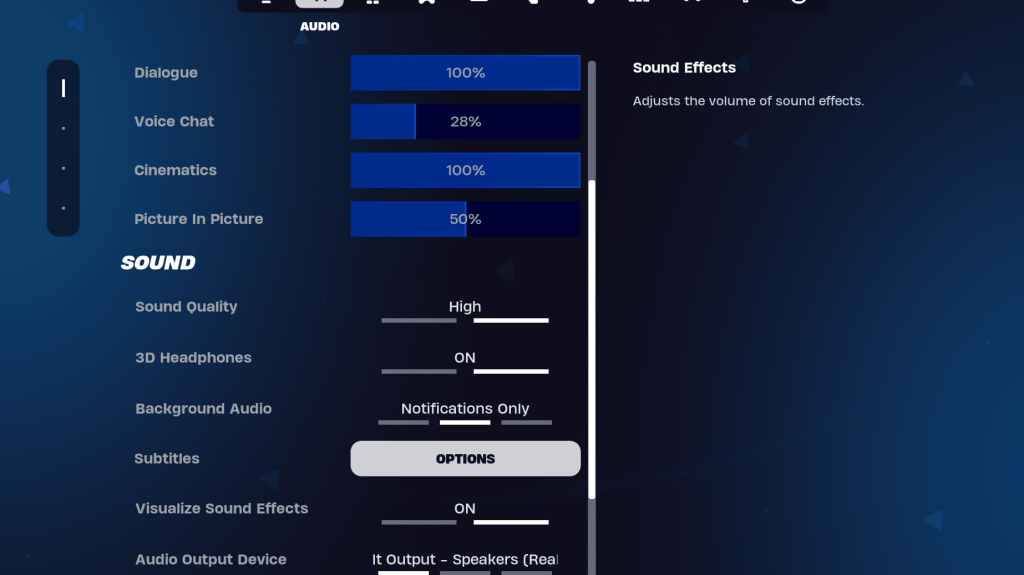
L'audio chiaro è vitale. Abilita le cuffie 3D (esperimento per la compatibilità) e visualizza gli effetti sonori per una maggiore consapevolezza spaziale.
Impostazioni da tastiera e mouse:
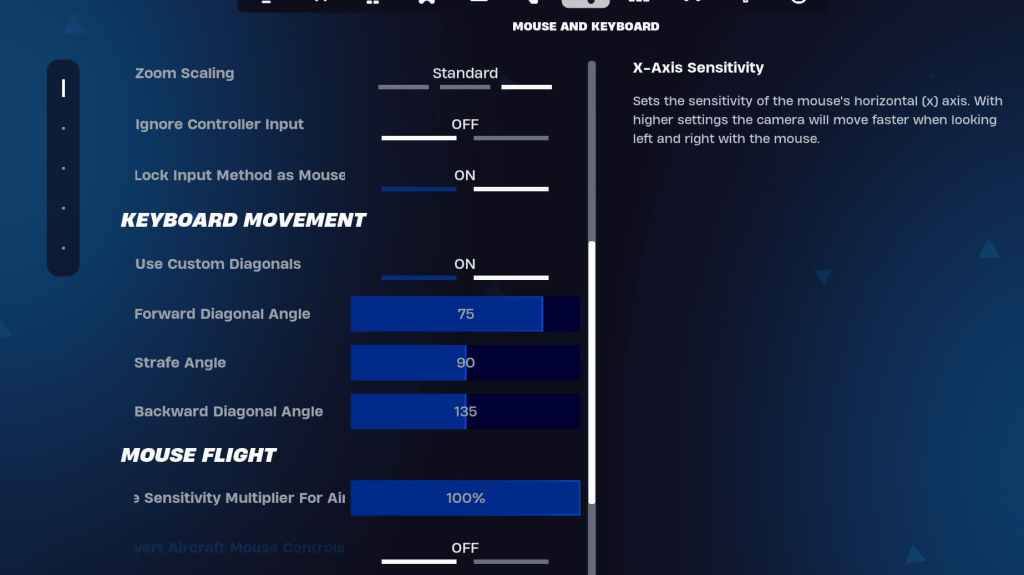
Configurare la sensibilità e i keybinds nelle schede tastiera e mouse e tastiera. Regola la sensibilità x/y, il targeting della sensibilità (45-60%), la sensibilità dell'ambito (45-60%) e la sensibilità di costruzione/editing alla tua preferenza. Prendi in considerazione l'uso di diagonali personalizzate (ON) con angoli regolati in avanti, strati e arretrati. Keybinds sono altamente personali; sperimenta per trovare ciò che funziona meglio.
Implementando queste impostazioni, è possibile migliorare significativamente la tua esperienza di prestazioni e gameplay Fortnite . Ricorda che le preferenze individuali possono variare, quindi sentiti libero di sperimentare e perfezionare queste impostazioni a tuo piacimento. Fortnite è disponibile su varie piattaforme, tra cui Meta Quest 2 e 3.
-
In seguito all'eccitante rilascio di Phoebe e Brant in Wuthering Waves versione 2.1, i fan stanno anticipando con impazienza il prossimo banner nella versione 2.2, che è destinata a Contalare, un risonatore a 5 stelle noto come "The Bane". Cantarella Fisalia non è solo un personaggio; È la 36a capo del prestiAutore : Oliver May 18,2025
-
Il tanto atteso film di Sonic The Hedgehog 3 ha notizie entusiasmanti per i fan: l'icona di Hollywood Keanu Reeves darà la sua voce all'enigmatico antieroe, Shadow the Hedgehog. Immergiti più in profondità negli ultimi aggiornamenti sul nuovo film Sonic e sulle sue scelte di casting.Sonic 3 Movie conferma Keanu Reeves come shaAutore : Thomas May 18,2025
-
 Wanna One Dancing Line: Music Dance Line TilesScaricamento
Wanna One Dancing Line: Music Dance Line TilesScaricamento -
 4 Pics Guess Word -Puzzle GameScaricamento
4 Pics Guess Word -Puzzle GameScaricamento -
 3 Circles: Word GameScaricamento
3 Circles: Word GameScaricamento -
 Clean ASMR: Fish TankScaricamento
Clean ASMR: Fish TankScaricamento -
 海戰傳奇 - Navy 1942Scaricamento
海戰傳奇 - Navy 1942Scaricamento -
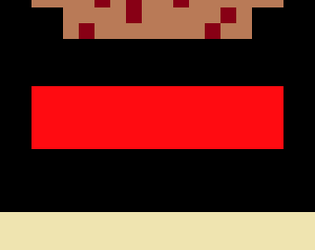 Coleção Jogos HyperGamesScaricamento
Coleção Jogos HyperGamesScaricamento -
 Stickman DismountScaricamento
Stickman DismountScaricamento -
 Gun Game 3d-fps Shooting GamesScaricamento
Gun Game 3d-fps Shooting GamesScaricamento -
 BombScaricamento
BombScaricamento -
 Dungeon RoyaleScaricamento
Dungeon RoyaleScaricamento
- Le superstar della WWE si uniscono a Call of Duty Warzone: Mobile Roster
- Ultimate Guide to Dead Rails Sfide [Alpha]
- "Grand Outlaws scatena il caos e il crimine sul lancio di Android Soft"
- La canzone dei videogiochi supera 100 milioni di flussi su Spotify
- Pocket Gamer People's Choice Award 2024: gioco rivelato
- Spettacolare di gioco in uscita per Xbox console